Lorsque vous importez des cours dans myBlueprint à partir de votre système de gestion des données, vous pouvez personnaliser les champs de votre système qui sont utilisés et les informations de myBlueprint qui sont conservées.
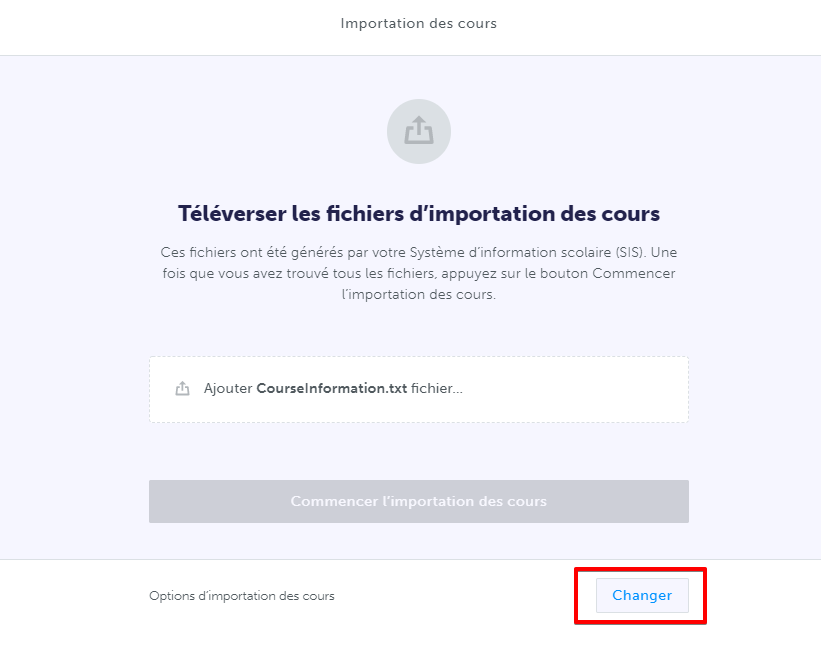
Étant donné que vous pouvez entièrement personnaliser toutes les informations du cours (à l'exception du code du cours) dans votre compte Conseiller, et que vous souhaitez généralement conserver ces personnalisations, par défaut, les paramètres ne remplaceront pas les modifications apportées dans myBlueprint.
En d'autres termes, l'importation de cours ajoutera simplement tous les nouveaux cours de votre système de gestion, mais ne modifiera aucun des détails tels que le nom ou la description du cours qui peuvent avoir été modifiés dans myBlueprint.
Si vous avez apporté des modifications à votre système de gestion et que vous souhaitez modifier ce qui se trouve dans myBlueprint, vous pouvez modifier les options d'importation pour ce faire:
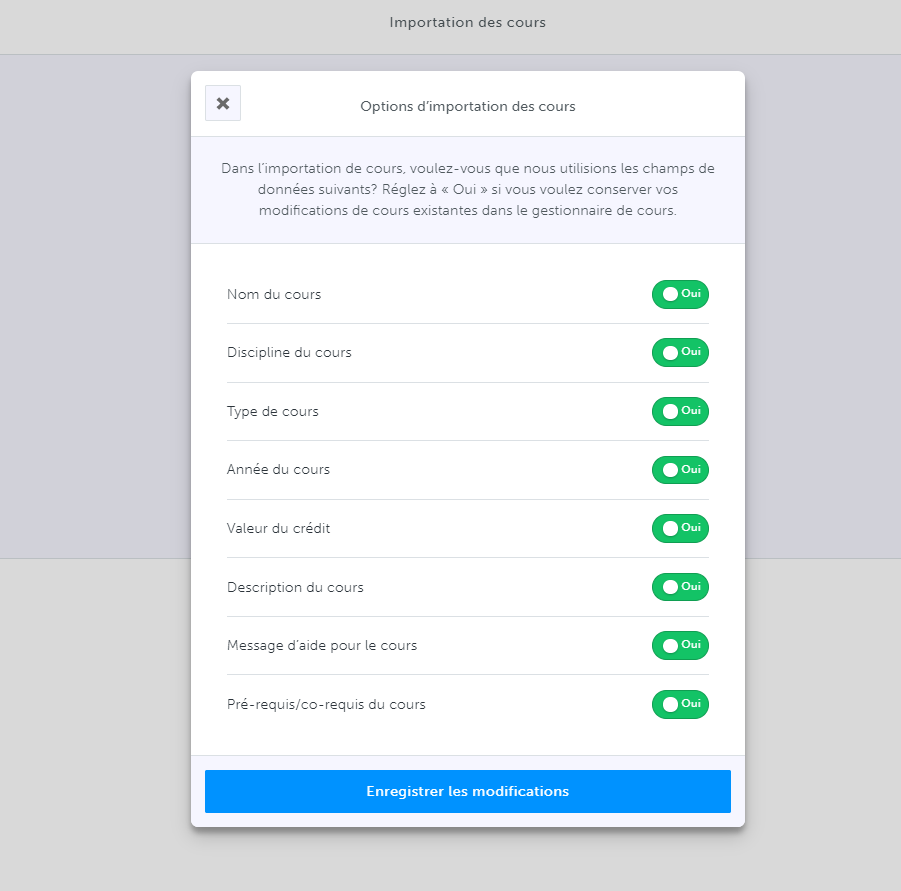
Avec toutes les options définies sur Oui, rien ne sera modifié. Si vous sélectionnez Non pour des champs spécifiques de ce menu, les données de votre système effaceront toutes les modifications que vous avez apportées dans myBlueprint. Notez que cela ne peut pas être inversé, alors soyez prudent en définissant l'une de ces options sur «Non».
- Nom du cours: choisissez Non ici si vous souhaitez remplacer les noms de cours dans myBlueprint par les noms de votre système de gestion
- Remarque: certaines plates-formes de système de gestion, en particulier Trillium, ont une longueur maximale de caractères dans les noms de cours dans leurs fichiers d'exportation. Choisir «Non» ici peut couper la fin de certains noms de cours
- Discipline du cours: choisissez Non ici si vous souhaitez remplacer les disciplines du cours dans myBlueprint par les disciplines de votre système de gestion .
- Type de cours: choisissez Non ici si vous souhaitez remplacer les types de cours (par exemple, université, collège, etc.) dans myBlueprint par les types de votre système de gestion .
- Année du cours: choisissez Non ici si vous souhaitez remplacer les niveaux de cours dans myBlueprint par les niveaux de votre système de gestion.
- Remarque: cela remplacera généralement tous les cours qui ont été définis comme multi-niveaux dans myBlueprint
- Valeur du crédit: choisissez Non ici si vous souhaitez remplacer les valeurs de crédit de cours dans myBlueprint par les valeurs de votre système de gestion .
- Description du cours: choisissez Non ici si vous souhaitez remplacer les descriptions de cours dans myBlueprint par les descriptions de votre système de gestion .
- Message d'aide pour le cours: choisissez Non ici si vous souhaitez remplacer les messages d'aide pour le cours dans myBlueprint. Le message d'aide est un champ unique dans myBlueprint qui ne fait pas partie des données du système de gestion , cette option ne doit donc être définie sur «Non» que si vous souhaitez effacer tous les messages d'aide dans myBlueprint.
- Prérequis du cours: choisissez Non ici si vous souhaitez remplacer les prérequis du cours configurés dans myBlueprint avec les prérequis de votre système de gestion.
Si vous souhaitez modifier les paramètres d'importation par défaut de votre école:
- À partir de votre tableau de bord de conseiller principal, cliquez sur Configurer la sélection de cours
- Cliquez sur Options d'importation de cours
- Configurez les options comme vous le souhaitez et cliquez sur Enregistrer les modifications
La mise à jour de ces valeurs par défaut signifie que les champs définis sur «Non» seront automatiquement modifiés à chaque fois qu'il y a une importation de cours, sauf si vous modifiez manuellement les options d'importation au démarrage de l'importation.

